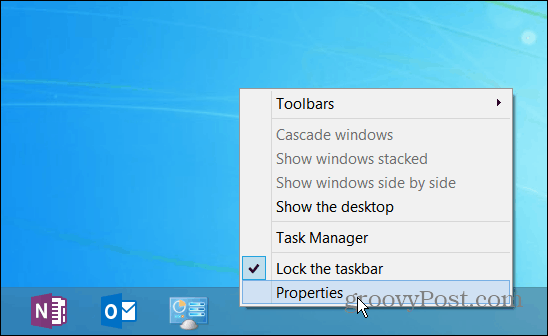Comment partager une imprimante dans Windows 11
Microsoft Windows 11 Héros / / March 04, 2022

Dernière mise à jour le

Si vous avez une imprimante câblée à votre PC, vous voudrez peut-être la partager. Voici comment partager une imprimante sous Windows 11.
Vous avez peut-être une imprimante filaire sur un PC particulier dans votre environnement domestique ou professionnel et souhaitez partager l'imprimante avec d'autres utilisateurs sur le réseau. Si vous avez une imprimante sans fil, elle se connecte à votre réseau et peut se partager avec différents PC qui se connectent au même réseau.
Cependant, vous pouvez toujours avoir une configuration dans laquelle vous devez partager une imprimante particulière connectée à un PC. Dans ce cas, nous vous montrerons ci-dessous comment partager une imprimante à partir de Windows 11.
Comment activer le partage de fichiers et d'imprimantes sur Windows 11
Avant de configurer une imprimante partagée, vous devez accéder au Centre Réseau et partage et activer l'option de partage de fichiers et d'imprimantes.
Pour activer le partage de fichiers et d'imprimantes sous Windows 11 :
- Ouvrez le Le menu Démarrer et tapez cpl ou panneau de commande.
- Sélectionner Panneau de commande du Meilleure correspondance résultat.
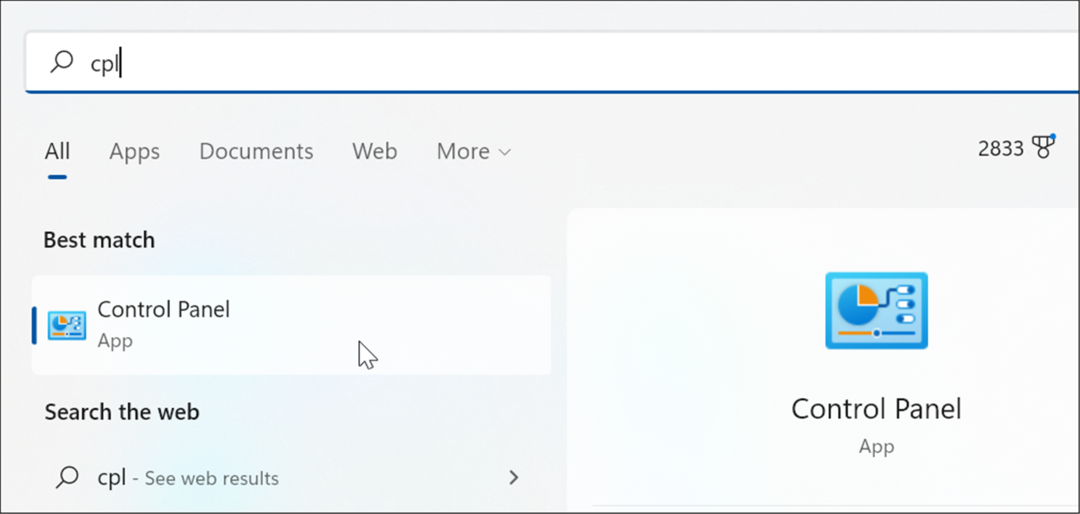
- Assurez-vous que le Vu par l'option est définie sur Catégorie et cliquez sur le Afficher l'état du réseau et les tâches lien.
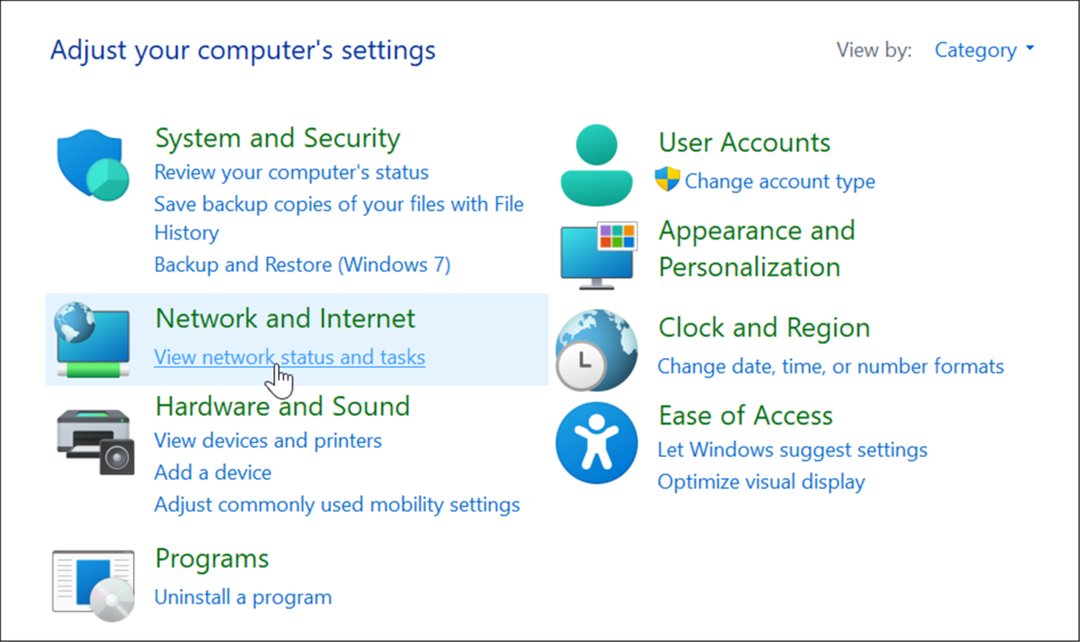
- Ensuite, cliquez sur le Modifier les paramètres de partage avancés lien à gauche.
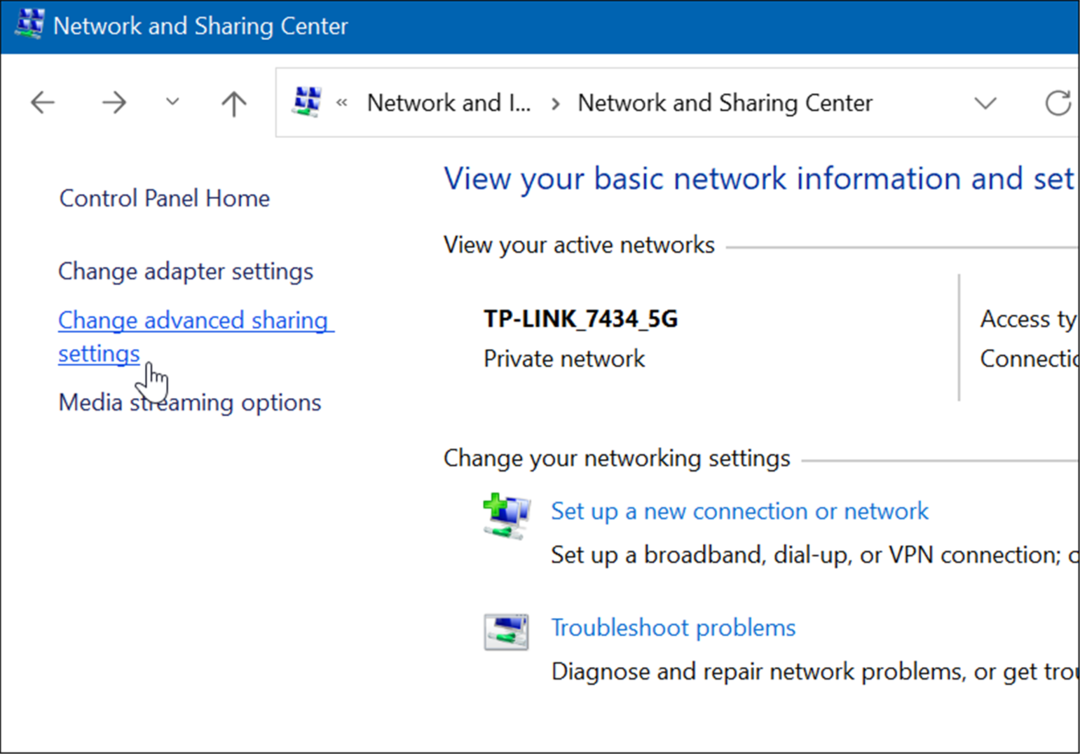
- Maintenant, vous voulez développer le Découverte du réseau section et assurez-vous que Activer la découverte du réseau et Activer le partage de fichiers et d'imprimantes est autorisé.
- Clique le Sauvegarder les modifications bouton en bas pour que les paramètres prennent effet.
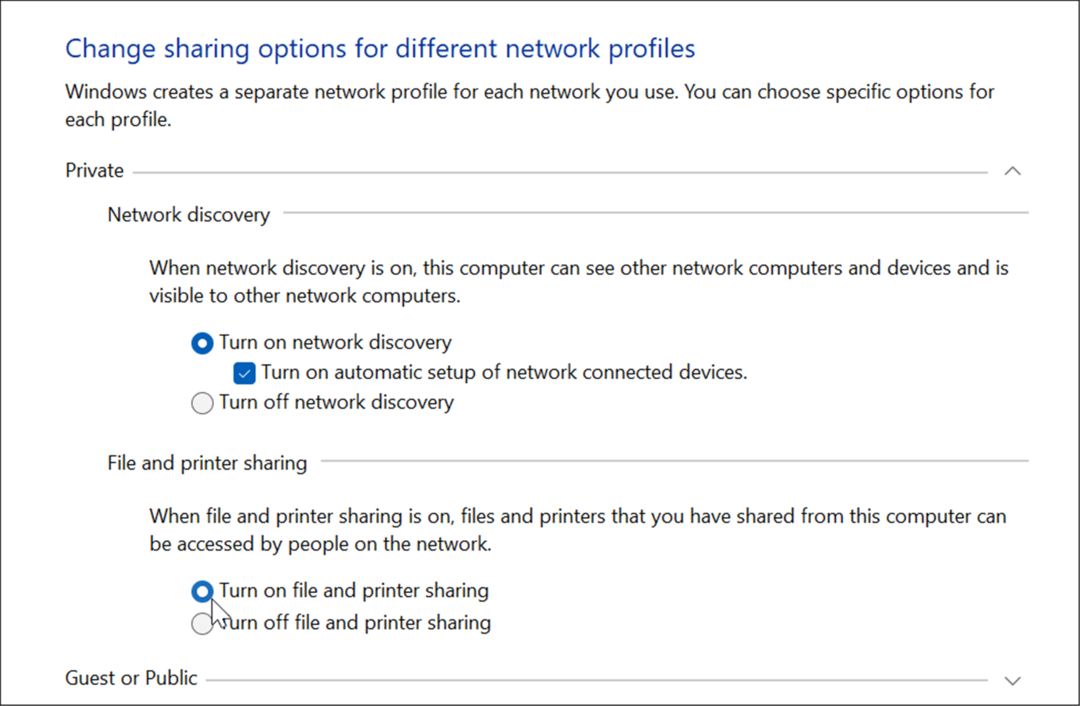
Comment partager une imprimante dans Windows 11
Il existe plusieurs façons de partager votre imprimante à partir de Windows 11. Tout d'abord, nous allons voir comment le faire via l'application Paramètres.
Vous pouvez partager une imprimante à partir de Windows 11 en procédant comme suit :
- Cliquez sur Démarrer ou frappez le Clé Windows et ouvert Réglages. Vous pouvez également frapper Touche Windows + I pour l'ouvrir directement.
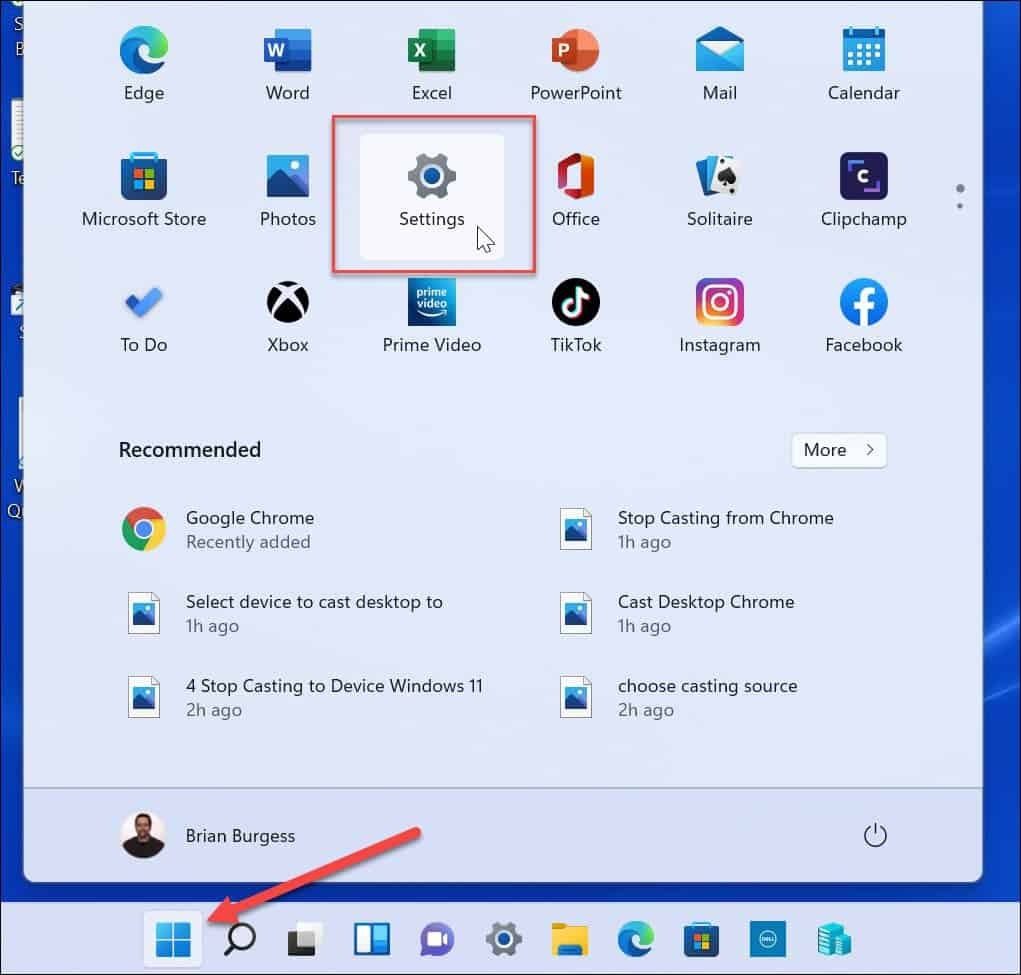
- Lorsque l'application Paramètres s'ouvre, cliquez sur Bluetooth et appareils et sélectionnez le Imprimantes et scanners options à droite.
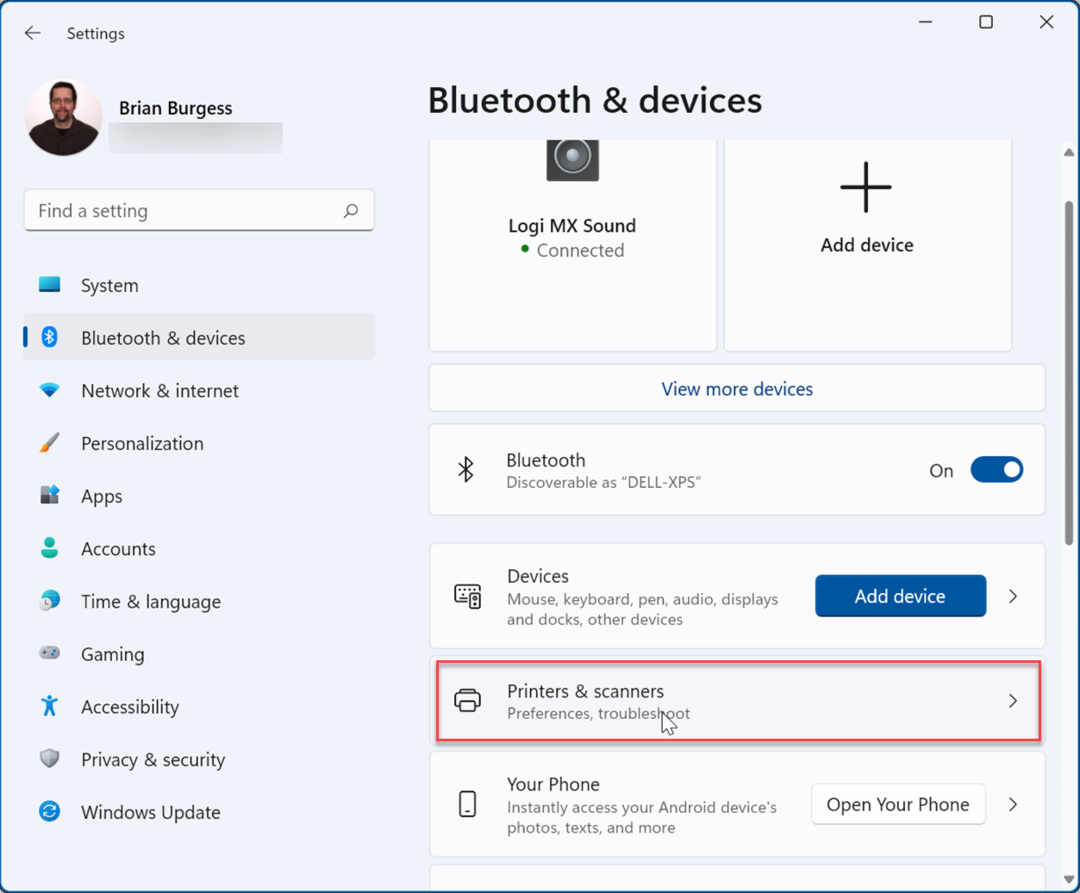
- Ensuite, cliquez sur l'imprimante que vous souhaitez partager.
- Ensuite, cliquez sur le Propriétés de l'imprimante option sur l'écran suivant.
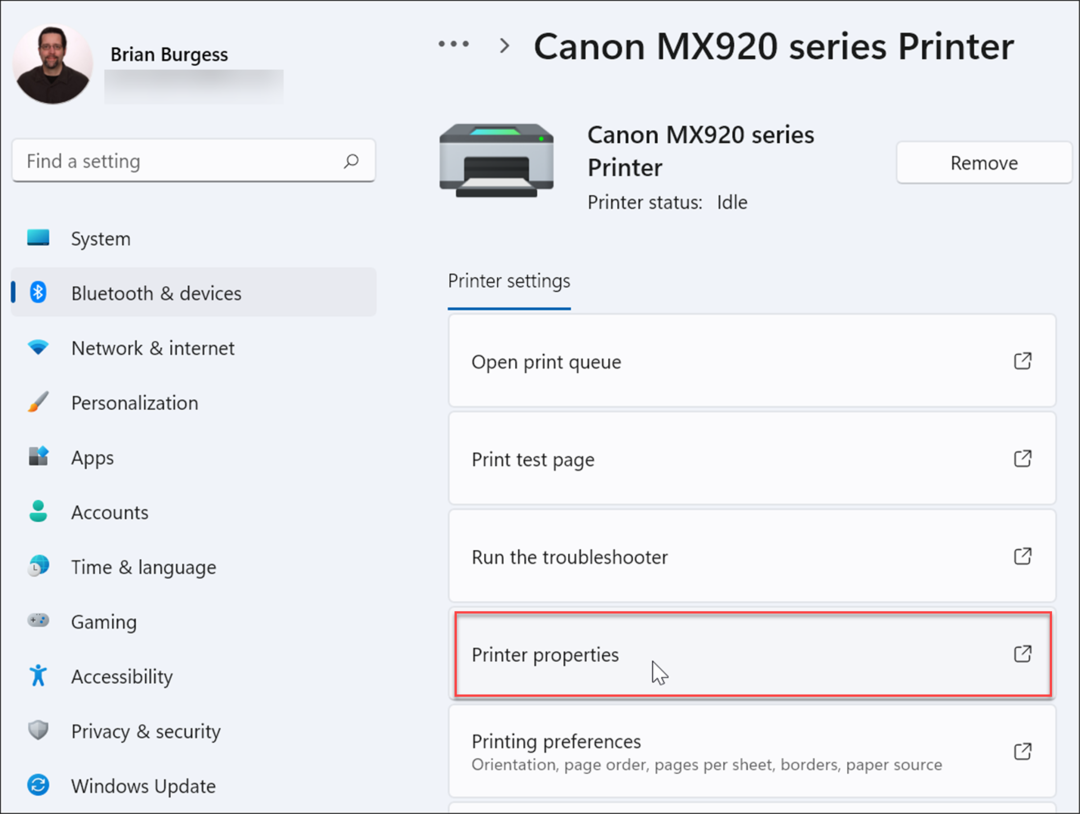
- Quand le Propriétés de l'imprimante fenêtre s'ouvre, cliquez sur le Partage languette. Vérifier la Partager cette imprimante boîte et donnez à l'imprimante un nom qui la rende facile à mémoriser et à gérer à l'avenir. Lorsque vous avez terminé, cliquez sur Appliquer et d'accord du bas de l'écran.
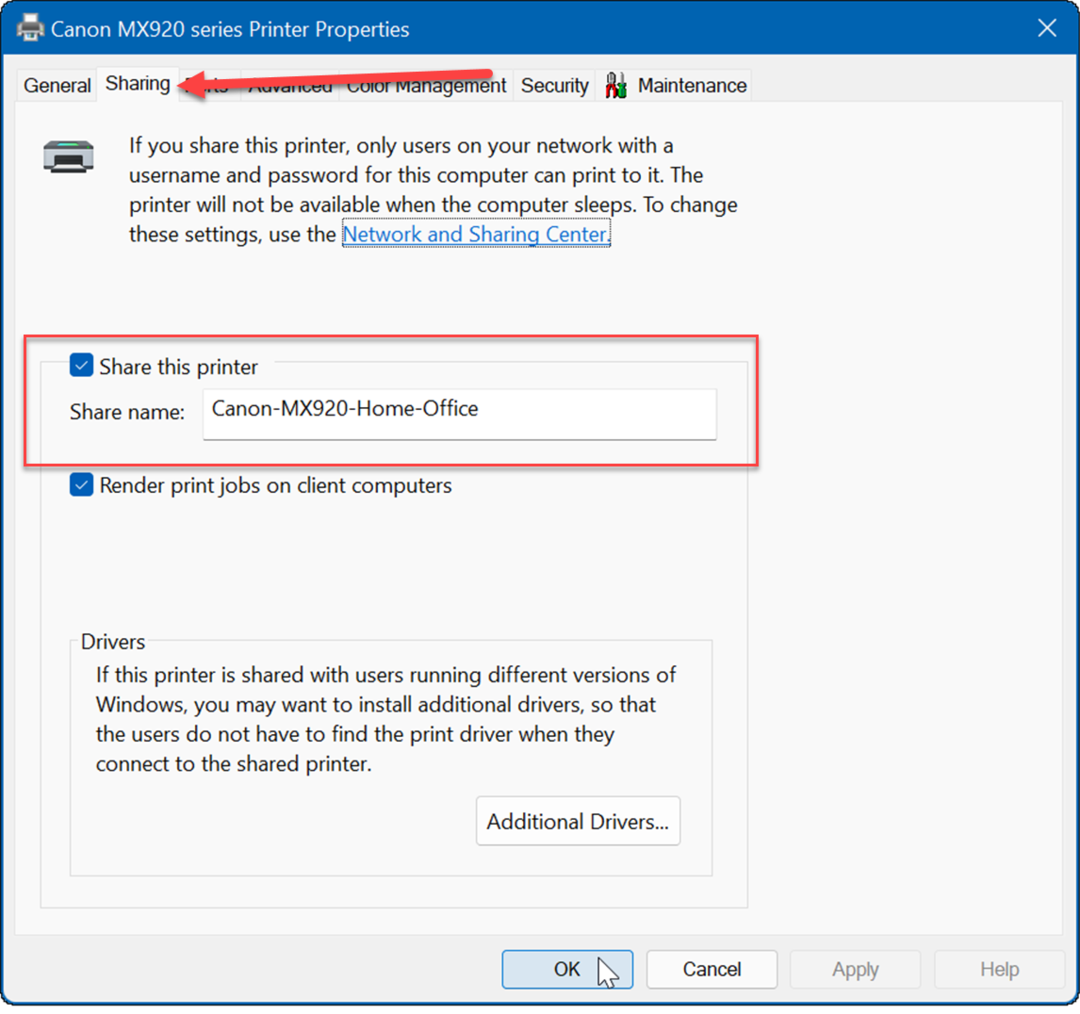
Comment partager une imprimante via le panneau de configuration sous Windows 11
Vous pouvez également partager une imprimante à l'aide du Panneau de configuration de Windows 11 en suivant ces étapes :
- Cliquez sur Démarrer ou frappez le Clé Windows, taper cpl, et ouvrez Panneau de commande.
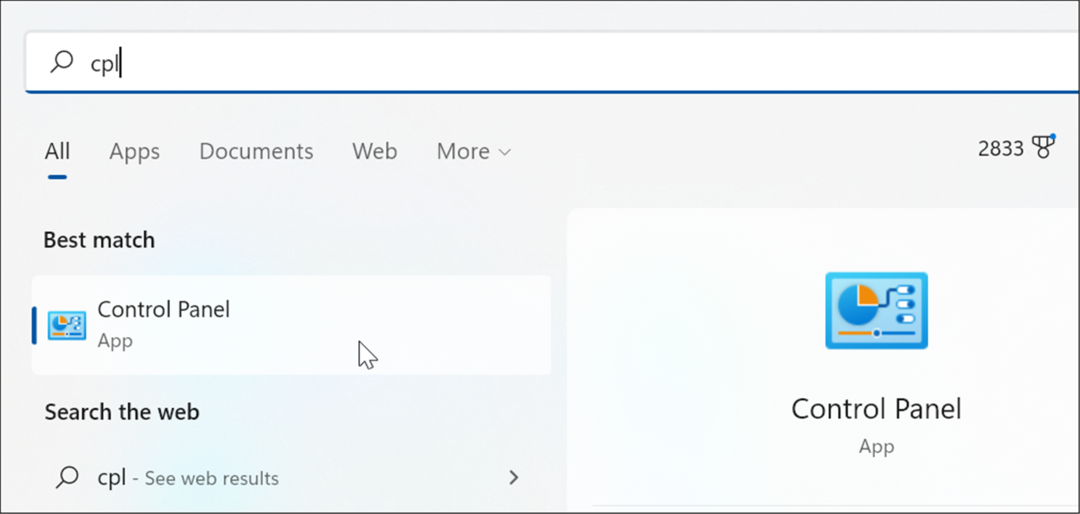
- Lorsque le Panneau de configuration s'ouvre, assurez-vous Vu par est réglé sur Catégorie, et cliquez sur le Afficher les appareils et les imprimantes lien.
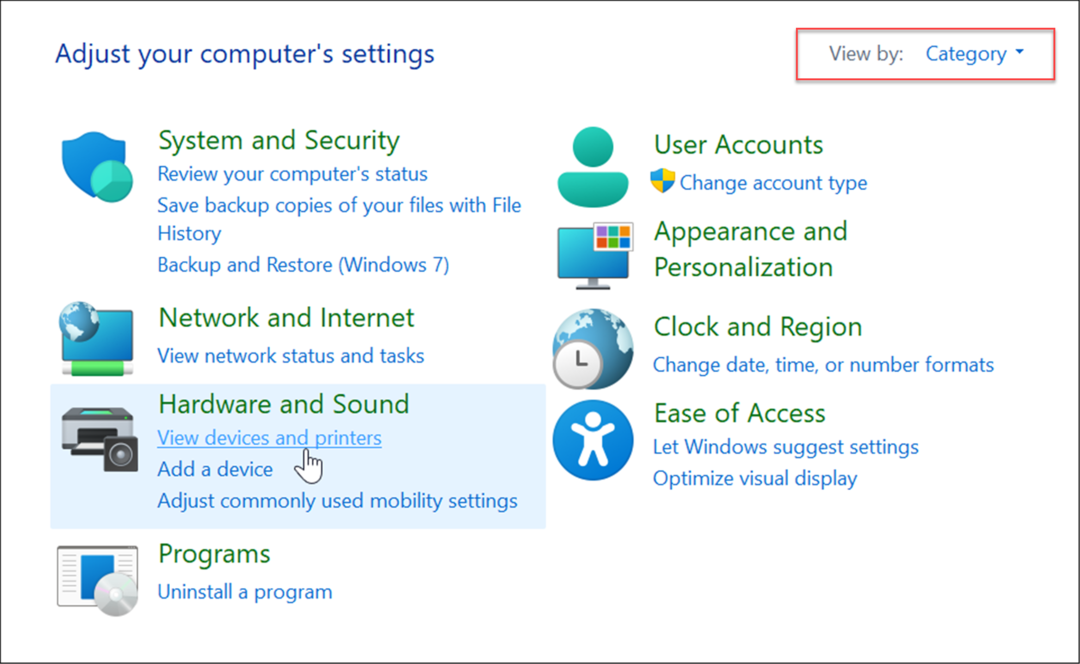
- Cliquez avec le bouton droit sur l'imprimante que vous souhaitez partager et sélectionnez Propriétés de l'imprimante du menu.
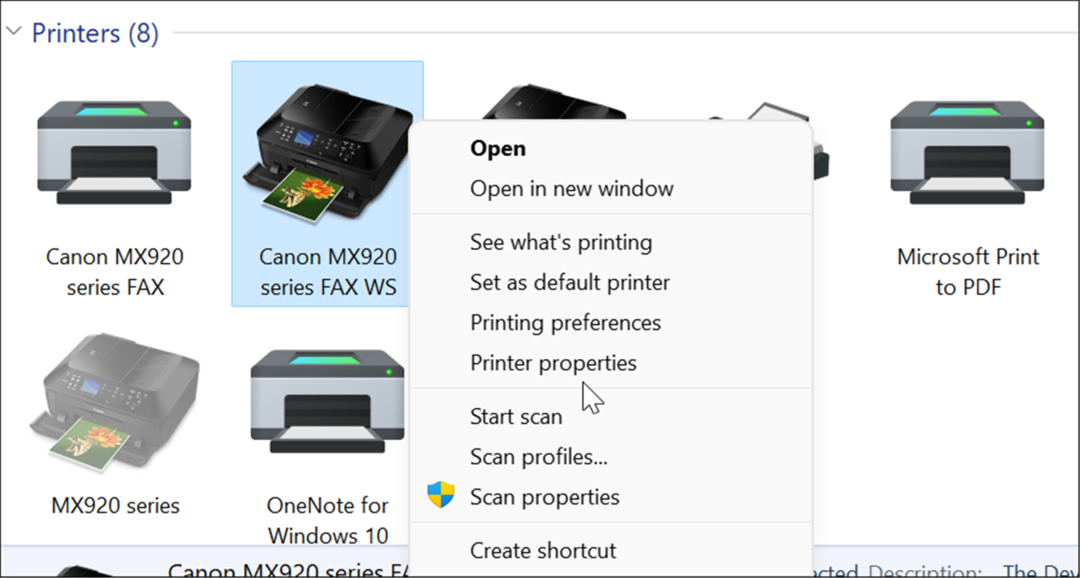
- Sélectionnez le Partage onglet en haut, cochez la case Partager cette imprimante boîte de dialogue et saisissez un nom de partage. Lorsque vous avez terminé, cliquez sur Appliquer et d'accord pour partager l'imprimante.
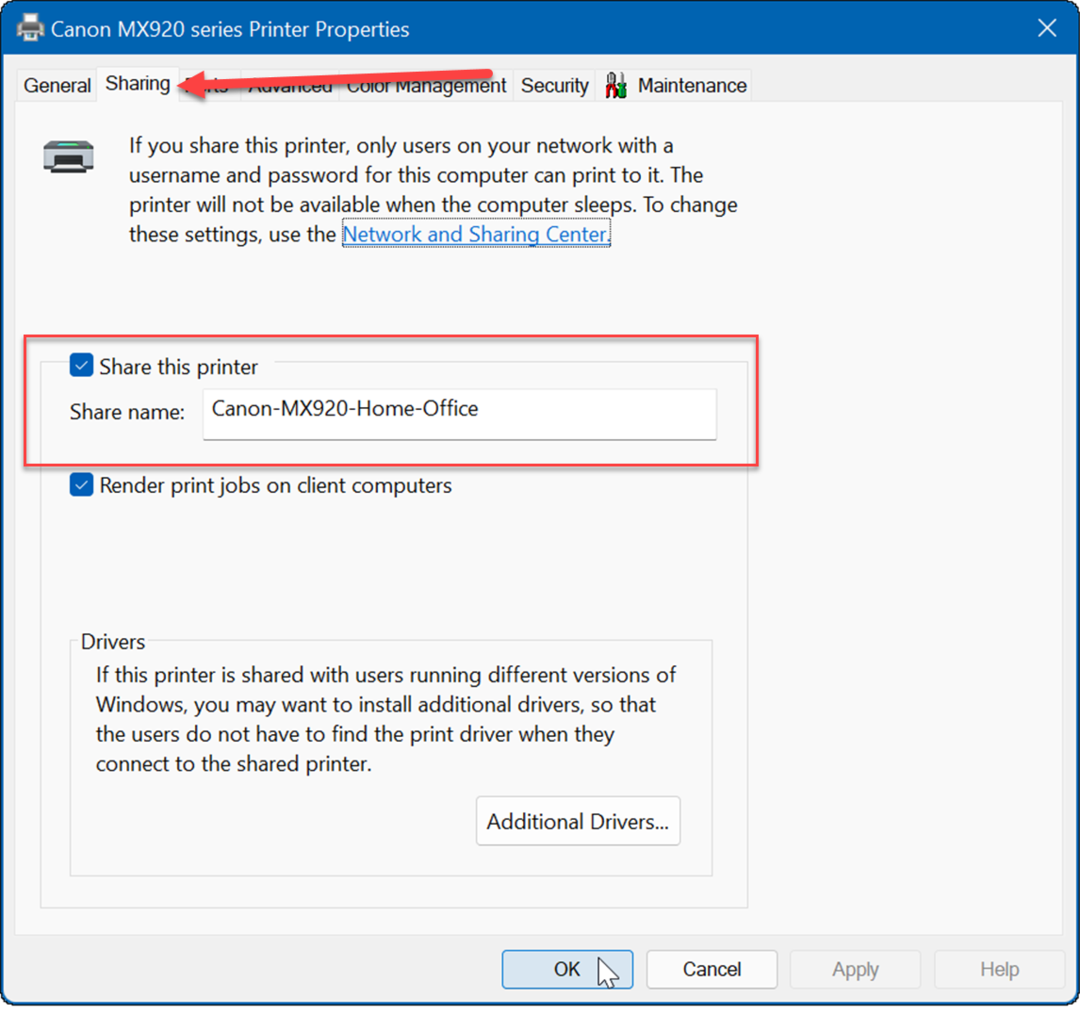
- Maintenant que l'imprimante est partagée, vous pouvez vous y connecter à partir d'autres PC du réseau. Pour ce faire, ouvrez Explorateur de fichiers et sélectionnez le Réseau dossier.
- Cliquez avec le bouton droit sur l'imprimante partagée et sélectionnez Relier du menu.
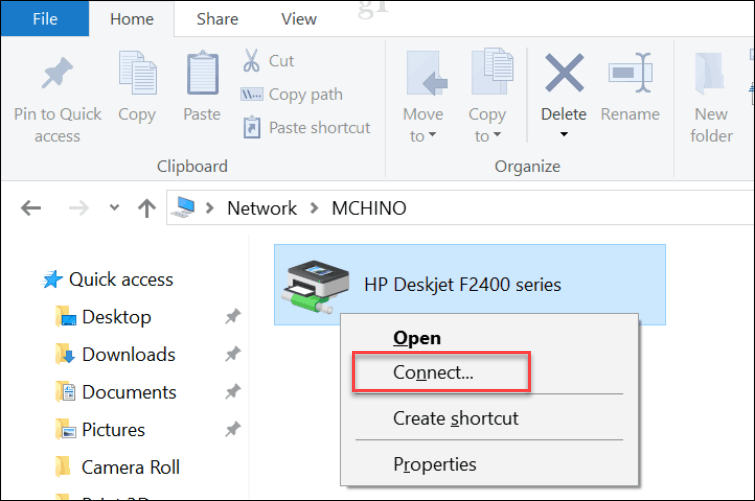
Impression sous Windows 11
Avec les PDF, les documents partagés et les e-mails, l'impression de copies papier n'est plus aussi essentielle qu'avant. Cependant, Windows 11 a toujours une capacité d'impression intégrée, et si vous avez besoin de partager une imprimante, vous le pouvez toujours. Pas encore sur Windows 11? Vous pouvez également partager une imprimante depuis Windows 10.
Si vous rencontrez un problème avec une imprimante, vous voudrez peut-être jeter un coup d'œil à la réparation d'un pilote d'imprimante est une erreur indisponible. Vérifiez Option de partage à proximité si vous avez besoin de partager un document avec quelqu'un au bureau ou dans une autre pièce. Il fonctionne avec Windows 10 et Windows 11 et vous évite d'imprimer une copie papier.
Comment trouver votre clé de produit Windows 11
Si vous avez besoin de transférer votre clé de produit Windows 11 ou si vous en avez simplement besoin pour effectuer une installation propre du système d'exploitation,...
Comment effacer le cache, les cookies et l'historique de navigation de Google Chrome
Chrome fait un excellent travail en stockant votre historique de navigation, votre cache et vos cookies pour optimiser les performances de votre navigateur en ligne. Voici comment...
Correspondance des prix en magasin: comment obtenir des prix en ligne lors de vos achats en magasin
Acheter en magasin ne signifie pas que vous devez payer des prix plus élevés. Grâce aux garanties d'égalisation des prix, vous pouvez obtenir des réductions en ligne lors de vos achats dans...
Comment offrir un abonnement Disney Plus avec une carte-cadeau numérique
Si vous avez apprécié Disney Plus et que vous souhaitez le partager avec d'autres, voici comment acheter un abonnement Disney + Gift pour...